這篇主要講解如何樣式化側邊欄裡面的所有元素,在對側邊欄樣式化之後,這系列教程就將差不多結束了。
開啟 XAMPP,主題資料夾,Firefox,IE 和 style.css 檔案。
第 1 步:樣式化側邊欄的無序列表
在 .sidebar{} 下輸入:
.sidebar ul{
list-style-type: none;
margin: 0;
padding: 0 10px 0 10px;
}
現在已經為側邊欄樣式化父級無序列表 (UL) 標籤。所有的子 UL 或者內嵌的 UL 將會擊繼承同樣的樣式。在這裡,它是無列表樣式,零空白和 10 畫素的填充。
如下所示:
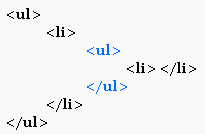
第二級的 (或內嵌的)UL 繼承了第一級 UL 的樣式。如果你給了第一級 UL 應用了邊框,第二級的 UL 同樣也會有個邊框。
儲存並重新整理就可以看到列表條目現在已經沒有前面的圓點了。
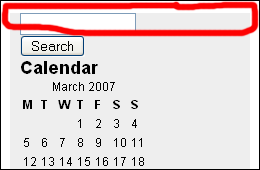
注意下你是如何增加頂部和底部填充的。
第 2 步:給 LI 新增填充
在 .sidebar ul{} 下輸入:
.sidebar ul li{
padding: 10px 0 10px 0;
}
這是現在的填充:
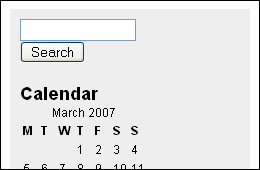
在進行這步之前,搜尋框和日曆之間以及日曆和頁面之間是沒有空間,如何給這些模組之間新增空間呢,我們需要給 .sidebar ul li{} 新增的 10 畫素頂部和底部填充。為什麼不在第一個地方的 UL 標籤增加 10 畫素的填充呢?這樣的話將會有 20 畫素的頂部填充和 20 畫素的底部填充。如果你還是不明白,那麼就去給 .sidebar ul{} 增加頂部和底部填充,就會看到問題的所在了。
第 3 步:樣式化側邊欄下的子標題
在 .sidebar ul li{} 下輸入:
.sidebar ul li h2{
font-family: Georgia, Sans-serif;
font-size: 14px;
}
還記得我們已經樣式化了在 .post{} 下的子標題,但是這個是不會對側邊欄的子標題起作用的,因為前面我們僅僅樣式化在 .post{} 下的子標題?現在我們是在樣式化側邊欄下的子標題,結果如下:

這就是我的頁面連結的樣子。可能預設安裝下的 WordPrss 只有一個連結:About 。我的離線 WordPress 增加了多重頁面連結是為了測試最低階別的連結看起的樣子,注意到我已圈出在底部有不必要額外的填充,這是一個非常好的關於樣式繼承的例子。這裡不是 10 畫素而是 20 。
因為你給 .sidebar ul li{} 增加了填充,為瞭解決這個問題,直行第 4 步。
第 4 步:清除子 UL 下的 LI 填充
在 .sidebar ul li h2{} 下輸入:
.sidebar ul ul li{
padding: 0;
}
在 .sidebar ul ul li{} 中連續的 UL 指明瞭我們是在定義第二級別的 LIs 。再說一次,當所有的值都為 0 的時候,你不需要 px 這個字尾。
結果如下:
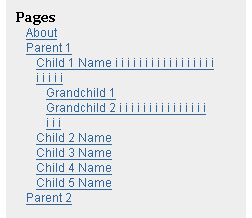
行距太近了,所以我們把行高改成 24px 。
增加 line-height: 24px; 到 .sidebar ul ul li{}.
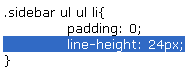
另外,如果你在 IE 下,搜尋框下有多出了額外的空白,在下面增加 form:
body, h1, h2, h3, h4, h5, h6, address, blockquote, dd, dl, hr, p{
margin: 0;
padding: 0;
}
改成:
body, h1, h2, h3, h4, h5, h6, address, blockquote, dd, dl, hr, p, form{
margin: 0;
padding: 0;
}
第 5 步 (可選的):擴充套件日曆寬度到整個側邊欄
執行這一步,如果你想讓你的日曆的資料能夠擴充套件並覆蓋整個側邊欄的寬度。當前你的日曆應該是這樣的:
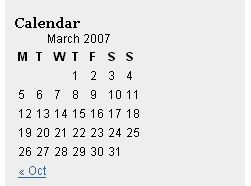
為了樣式化日曆,找出在裡面的標籤和這個便籤的名字或者 id 。 檢視 > 頁面原始碼或者原始碼,側邊欄是在底部,所以到原始碼的底部查詢 Calendar 。
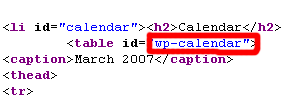
現在我們知道日曆是在一個 TABLE 標籤中並以 wp-calendar 作為 id 。那麼如何在 style.css 檔案中鎖定 wp-calendar table 呢?
答案是 table#wp-calendar{}。為什麼?早前,你學了使用 # 號當樣式化使用 id 而不是 class 命名的 DIV 。在這裡,是 table 而不是 DIV,跟著是 id 的值,wp-calendar 。
如果僅僅 #wp-calendar{} 也是可以的因為它是唯一的而且 WordPress 不會使用 #wp-calendar 給別的標籤。但是你應該試著特定化當能夠的時候。如果要更加特定化 使用.sidebar ul li table#wp-calendar{},想更加特定化?好的,使用 .sidebar ul li#calendar table#wp-calendar{}. 因為列表條目 (LI) 包含日曆子標題和一個 id 被命名為 calendar 的日曆表格。
現在你知道可以使用什麼,如何怎麼擴充套件 table,給表格加上 width: 100%; 。
在 .sidebar ul ul li{} 下輸入:
table#wp-calendar{
width: 100%;
}
儲存和重新整理,結果如下:
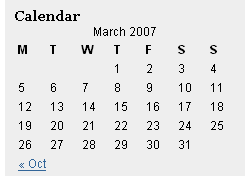
width: 100%; 因為你想日曆表格適應到側邊欄的寬度,無論你把側邊欄改成多少畫素。
可能這樣看起來並不好,但是我相信你已經知道如何改進。日曆需要更多的樣式去看起來更好。技巧:再次檢視原始碼,找出在 TABLE 下的哪個標籤你可以樣式化。